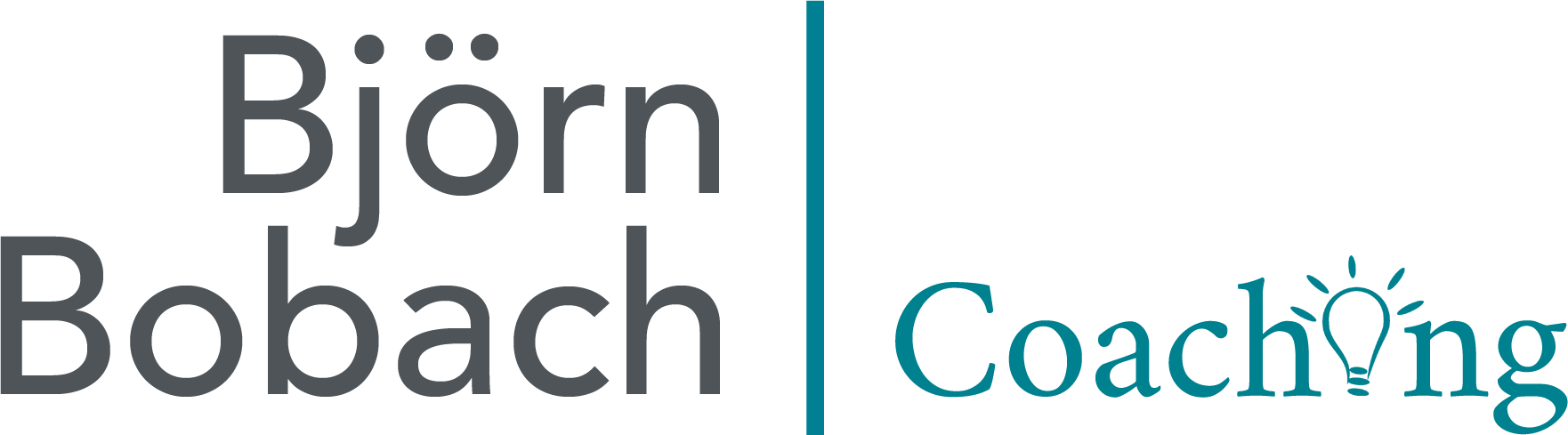MeisterNote: ein erster Überblick
26. Januar 2022
MeisterNote ist das neueste Mitglied der Software Familie vom MeisterTask Macher MeisterLabs. Es handelt sich um ein schlankes und flinkes Notizen Tool, mit dem man im Handumdrehen optisch sehr ansprechende und stark vernetzte Notizen erstellen kann. MeisterTask ist selbstverständlich hervorragend integriert und auch Mindmaps aus MindMeister lassen sich einbinden.
In diesem erste Video gebe ich euch einen Überblick über das neue webbasierte Tool, vergleiche die unterschiedlichen Preisstufen und erwähne auch, an welchen Stellen MeisterNote noch besser werden sollte.
Wer auf ein höheres Level von MeisterNote upgraden möchte kann dies mit dem Discount Code / Promocode “BJOERN” sogar etwas günstiger kriegen.
Folgt mir auch auf meinem YouTube Kanal.
Ihr habt Fragen? Ich freue mich über einen Kommentar oder eMails an bjoern@bjoernbobach.de
Hier die Transkription des Videos:
Herzlich willkommen zu einem neuen Video und dem ersten Video zu MeisterNote, dem neuesten Mitglied der Familie in der MeisterSuite, also dem von MeisterLabs hergestellten Software Titeln, die da wären, MindMeister fürs Mindmapping, MeisterTask zur Taskverwalktung. Da gibt es von mir ja viele, viele Videos und da werden auch neue kommen. Und jetzt halt neu MeisterNote seit 2021. MeisterNote ist ein sehr schlankes Notizen Programm, das aber sehr vieles sehr richtig macht, momentan allerdings auch noch ein bisschen limitiert ist. Da kommen wir dann auch noch im Laufe des Videos drauf zu sprechen und in diesem Video möchte ich euch einen ersten Überblick geben und werde in weiteren Videos dann noch mal gezielt in einzelne Funktionalitäten eintauchen und auch immer mal wieder was neues zeigen, wenn neue Funktionen dazukommen. Wir sind jetzt gerade im Dashboard von MeisterNote, ihr seht das alles sehr, sehr hell und sehr sehr weiß. Kann man auch umstellen. Das werde ich in einem späteren Video zeigen, wie man die Optik ein wenig anpassen kann, also einen dunkel Modus zum Beispiel aktivieren kann.
Aber im Moment ist das der Standard, so wie es jetzt aussieht. MeisterNote organisiert sich in Arbeitsbereichen. Ihr seht, ich habe hier schon einige angelegt. Ich nutze Meister schon ein wenig mehr und hier links kann ich mir anklicken, welche aktuellen Arbeitsbereiche hier angezeigt werden sollen, die ich zuletzt verwendet habe. Meine Favoriten, die ich für besonders Nachverfolgung usw. erteilte oder wie jetzt alle Arbeitsbereiche. Und natürlich gibt es auch einen Papierkorb. Die Arbeitsbereiche werden als Kacheln dargestellt, mit einem Titel und eventuellen weiteren Beschreibungen unten drunter, wie zum Beispiel hier. Das Ganze kann ich auch in einer Listen vor mir anzeigen lassen. Gehen keine Informationen verloren. Auch hier steht die Beschreibung nochmal und zurück kommt man hier in die Kachel Optik. Für diesen ersten Überblick lege ich einen neuen Arbeitsbereich an. Dazu gehe ich auf das große Plus, sage neuer Arbeitsbereich. Nennen wir einmal Demo. Hier könnte ich die Beschreibung hinzufügen, die hier unterhalb des Titels angezeigt wird und ich kann hier auch direkt Personen meines Teams hinzufügen. Und da sind wir bei der ersten Einschränkung, die MeisterNote momentan noch hat.
Ich kann damit zwar ab dem pro Level auch mit anderen in meinen Notizen arbeiten, allerdings nur wenn sie Teil meines Teams sind. Das heißt ich muss also das alles über einen Zahlungs Konto abwickeln. Wenn ich jetzt in einer Firma bin und alle Lizenzen sowieso über mich laufen ist das kein Problem. Ihr könnt aber noch keine externen Gäste zu einem Arbeitsbereich oder zu einer Notiz hinzufügen. Das ist angekündigt für die Zukunft und sobald das verfügbar ist, werde ich es euch auch zeigen. Ich könnte es auch hier direkt meinem ganzen Team zur Verfügung stellen. Das mache ich jetzt aber in dem Fall nicht und kann hier, weil ich eine Business Lizenz habe, auch gleich noch entscheiden, welche Rolle der jeweilige in dem Team hat. In diesem Arbeitsbereich also das ist analog zu MeisterTask, ob sie Mitglied, Kommentare oder Beobachter ist, auch dazu in einem späteren Video mehr. Ich lege diesen Arbeitsbereich jetzt einmal an und dann sind wir auch sofort drin. Der Titel des Arbeitsreiches erscheint jetzt hier und unter Notizen sieht man gar nichts, weil ich noch keine einzige Notiz angelegt habe, denn diese hier hat noch keinen Titel.
Dann nennen wir die mal meine erste MeisterNote Notiz und sobald ich jetzt Enter oder Return drücke. Erscheint diese Notiz auch hier in der Liste? Das ist der Titel der Notiz ich kann ja ein Titelbild hinzufügen, da bietet mir MeisterTask eh nicht MeisterNote, ähnlich wie bei Meister Tas schon einige vorgefertigte an. Ich kann auch an Splash durchsuchen ab einem pro Level oder ich kann ein eigenes Titelbild hochladen. Lassen wir das jetzt mal sein. Nehmen wir mal einfach was ein bisschen hübscher riskieren. Nehmen wir die Unterwasserwelt. Und ich kann auch noch ein hinzufügen. Das heißt, ich kann jetzt sagen, zum Beispiel ist dass der Daumen hoch. Und ich kann noch eine Farbe festlegen für dieses. Nehmen wir mal blau. Und so ist das Ganze schon ein bisschen gekennzeichnet Ihr seht, dass das auch hier links in der Liste direkt angezeigt wird, dieses eigen. Das ist ganz gut, um vielleicht visuell direkt einen Anker zu haben. Welche Notiz was ist. Ich klicke hier wieder in die Notiz und jetzt kann ich direkt loslegen. Ich kann direkt anfangen, meine Notiz zu verfassen.
Und wenn ich Return drücke sieht dir steht wieder dieses ominöse Drücken Sie Schrägstrich für Befehle. Und wenn ich mit der Maus hier rüber gehe, seht ihr hier zwei Ereignis, nämlich plus. Und diesen kleinen Grappa nennt Meister Labs das. Und das ist der Anfasser, über den ich mit diesem Block MeisterNoten orientiert sich an Blöcken in der Struktur einiges anstellen kann. Dazu gleich mehr. Ich habe jetzt hier einfach Text geschrieben. Ich kann jetzt hier mal weiteren Text eingeben und ihr seht, jedes Mal, wenn ich Return drücke, kommt wieder ein neuer Block dazu. Wenn ich hier draufklicke, kann ich die Reihenfolge der Blöcke ganz einfach verändern und ich kann auch den Typ des Blocks ändernden. Momentan ist das ja reiner Text. Wenn ich hier aber draufklicke. Seht ihr hier den Block Typ Text und ich kann jetzt hier alles mögliche auswählen. Jetzt habe ich hier ja Überblick geschrieben. Das wäre eigentlich eine gute Überschrift, sage ich mal Überschrift 1 Und jetzt habe ich hier eine Überschrift 1. Das kann ich jederzeit ändern. Ich kann also hier wieder drauf klicken.
Überschrift 1 und keine Überschrift 2. Also eine kleine Überschrift draus machen oder auch alle anderen hier passenden Block Typen auswählen. Das ist mit allen möglichen Texten nicht möglich. Jetzt machen wir mal was ganz anderes. Ich fange jetzt direkt diesen Block mit einem anderen Block Typ an. Denn hier steht Drücken Sie Schrägstrich für Befehle. Das mach ich mal. Und da habe ich jetzt die Möglichkeit direkt den Block Typ auszuwählen. Nehmen wir mal an, ich möchte jetzt eine Aufzählung machen und jetzt kann ich einfach los schreiben. Sehr schlankes Tool Web basiert zurzeit. Das ist nämlich momentan ein weiterer Punkt. Es gibt keine dedizierten Apps auf irgendwelchen Endgeräten. MeisterNote funktioniert zurzeit nur im Browser, aber ich nutze es zum Beispiel auch in meinem iPad Browser. Da funktioniert sehr gut. Auf dem iPhone ist das noch nicht wirklich nutzbar. Meiner Meinung nach. Da wird es Zeit, dass da noch richtige Apps nachkommen. Wann das so weit sein soll, weiß ich leider nicht, aber das wäre wirklich sehr schön, weil grundsätzlich gefällt mir das Tool sehr sehr gut.
Web basiert zurzeit. Ich kann euch ich kann hier weitere Punkte hinzufügen, um dann später euch zu zeigen, wie man das umwandeln kann in Blöcken sortiert. Es ist kostenlos, da komme ich aber gleich auch noch mal drauf zu, weil es gibt auch kostenpflichtige Benutzer Level und da könnt ihr auch meinen Main Discount Code wieder benutzen, den er schon kennt. Also Björn, wenn ich auch dann noch mal ein aber ich komme auf die Preisgestaltung ganz am Schluss auch noch mal zu sprechen. Wenn ich jetzt hier nichts reinschreiben Return drücke, wird auch kein Punkt hinzugefügt, so ähnlich wie in den meisten Textverarbeitung. Und ich bin jetzt quasi wieder in einem leeren Block. Ich kann jetzt hieraus auch etwas anderes machen. Ich kann zum Beispiel sagen, ich möchte aus dieser. Unsortierten Liste eine Aufzählung machen. Wenn ich hier rein Kleriker und auf Aufzählungen gehe, steht hier eine Nummerierung und das kann ich jetzt mit jedem Punkt einzeln machen. Und Meister Haut ist da ziemlich intelligent und nummeriert fleißig durch. Und das Ganze könne ich natürlich auch wieder umgekehrt machen.
Das sind jetzt ganz simple Blöcke, es gibt auch sehr, sehr schicke ich zeige euch jetzt mal beispielsweise. Nehmen wir mal die Warnung und da sieht jeder. Da wird es direkt ein bisschen bunter. Achtung, keine Apps zurzeit. Das heißt, ich habe jetzt den Block Warnung und der wird direkt ein bisschen anders formatiert. Auch so was kann ich wieder umwandeln. Wenn ich auf Warnung klicke, kann ich zum Beispiel sagen Das ist aber eine Infobox oder keine Warnung sein. Und da seht ihr, das ändert sich ein bisschen. Und wenn ich hier draufklicke, kann ich das auch wiederum formatieren. Auch hier kann ich wieder ein Icon auswählen. Ich kann zum Beispiel hier so einen Desktop PC nehmen. Ich kann die Farbe verändern. Erinnert sich dann nicht nur die Farbe, sondern der ganze Block? Es gibt jede Menge solcher Block Typen. Ich Es gibt die Möglichkeit, einen Code formatierten Block zum Beispiel einzubetten. Für Programmierer super. Die können dann den Code Block oder so einstellen, dass es auch als Code erkennbar ist. Die Warnung habe ich gezeigt.
Es gibt noch ein Tipp, das ist so ähnlich wie wie das nur anders formatiert. Und Blöcke kann ich natürlich auch jederzeit wieder löschen. Und wie schon gezeigt auch umsortieren. Eine Besonderheit von MeisterNote ist natürlich die Integration mit MeisterTask. Ich kann also auch hier über das Plus einen neuen Block hinzufügen und dann direkt mit MeisterTask verknüpfen. Wenn ich hier drauf gehe und ganz nach unten scrolle, sieht man Aufgabe erstellen einer Aufgabe in MeisterTask erstellen steht da. Wenn ich da draufklicke, kann ich jetzt eine Aufgabe hinzufügen. Nehmen wir mal Meister. Not ich sage. Und da passiert es schon, es gibt nämlich tatsächlich schon eine Aufgabe, die heißt Test Meister Arnaud in meiner Meister, mein Meister das Konto, die mir auch zugewiesen ist. Das heißt, ich kann euch nur neue Aufgaben erstellen und ich kann auch bestehende verknüpfen. Ich erstelle jetzt erst mal eine neue, weil dann kann ich das Board erst mal auswählen, wo es drin ist. Nehmen wir mal, meint Meister Test. Dann fragt er, in welcher Spalte diese Aufgabe erstellt werden soll.
Und ob die zugewiesen sein soll, sagen wir mal, die sollen mir zugewiesen sein. Und da bin ich jetzt in dieser Aufgabe, wenn ich da draufklicke, lande ich automatisch in MeisterTask in dieser Aufgabe und kann die jetzt hier ganz normal bearbeiten. Ich hatte ja schon gesagt, man kann auch bestehende Aufgaben. Verknüpfen wir das mal! Ich klicke auf Aufgabe erstellen und sage zum Beispiel Kunde, ich weiß, dass ich hier sind Demo Boards sehr vieler Kunde Aufgabe, nehme mal Kunde und da muss ich gar nicht viel weiter einstellen, sondern ich kann einfach jetzt hier diese diese Aufgabe so auswählen und wenn ich da draufklicke, lande ich dort auch sofort. Und auch das kann ich natürlich wieder löschen. Ich kann auch Mindmaps von meinem Meister einblenden und ich kann aus solchen Blöcken auch Aufgaben erstellen. Das finde ich wirklich mega. Ich habe hier zum Beispiel diese Liste und kann hier mit der Maus drüber. Dann seht ihr hier rechts zwei Felder Kommentare und auch hier wieder dieses kleine Haken, das an MeisterTasks erinnert. Wenn ich da draufklicke, kann ich hier sagen Aufgabe hinzufügen.
Sagen wir mal ein neuer. Ist das Tool wirklich schlank und die Aufgabe gibt es noch nicht. Das heißt, ich sage dieser Bitte erstellt werden. Auch da kann ich wieder das Board entsprechend auswählen, in welche Spalte und an wen es zugewiesen werden soll. Und dann erscheint hier neben diesem diesem Punkt mein Bild. Das geht mit allen Blöcken. Also ich kann auch so eine Warnung verknüpfen. Ich kann ganz normale Absätze verknüpfen und daraus eine Aufgabe machen. Das ist wirklich super. Ich habe schon erwähnt, hier gibt es auch eine Kommentarfunktion, wenn ich da draufklicke, kann ich mir einen Kommentar hier hinterlassen. Ja, weil Web basiert in dem Fall zum Beispiel, und der wird dann auch groß angezeigt. Wenn ich jetzt in dieser Notiz schon mit anderen arbeiten würde, könnten die das natürlich auch kommentieren. Keine Sorge, das bleibt nicht immer so groß, wenn ich hier raus. Wenn ich da raus klicke, also hier das schließe, dann wird hier nur mit einem kleinen gelben Augen angezeigt. Hier gibt es einen Kommentar. Es gibt noch eine andere wichtige Funktion, und zwar die Verlinkung, darauf gehe ich in einem späteren Video auch noch mal genauer ein.
Aber ich möchte es euch einmal kurz zeigen. Ich habe jetzt hier einen Text geschrieben und möchte diesen Teil hier verlinken. Es soll ein Hyperlink werden wie im Internet, dass ich, wenn ich da draufklicke, dass ich woanders lande. Und da seht ihr schon, dass sobald ich Texte markiere, dass es kein Rechtsklick, sondern eine einfache Markierung, ich auch noch ganz viel anderes mit dem Text machen kann. Ich kann also hier einen Link einfügen. Also nehmen wir mal zum Beispiel meine Homepage. Wenn ich jetzt hier draufklicke, öffnet die sich natürlich hier im Hintergrund. Cookie war natürlich so, ich kann aber, auch wenn ich das jetzt hier auswähle, die Formatierung ändern, das heißt, ich kann hier erst mal wieder dem Block Typ verändern. Ich kann das Fett machen, schräg unterstrichen, durchgestrichen. Ich kann das in einer einen Code in einen Code Formatierung umwandeln. Hier kann ich sagen, das ist ein Highlight. Also das kann ich das ganze quasi hinterlegen mit einer mit einer farblichen Markierung. Eigentlich natürlich auch wieder raus machen.
Und ich kann auch das wieder kommentieren. Also wenn ich zum Beispiel sage hier diesen Link, den möchte ich einzeln noch kommentieren, gehe ich hier drauf. Und sage meine Homepage. Und dann seht ihr auch hier. Hier gibt es wieder einen Kommentar und zwar genau hinter diesem, was so gelb markiert ist wie mit einem Textmarker. Und auch das hier kann ich wieder zu einer Aufgabe machen. Wenn ich Text markiere, kann ich auch den wieder zur Aufgabe machen. Die Aufgabe heißt am Beispiel Verlinkung. Wenn ich sage Beispiel Verlinkung erstellen, ist das das gleiche wie eben ich wähle ein ein Beispiel Board aus sage in diese Spalte. Erledigt und jetzt seht ihr, erscheint mein kleines Bild, das die Aufgabe symbolisiert, genau daneben und wenn ich darauf klicke, öffnet sich dann diese Aufgabe wieder in das weiß der Hyperlink. Aber grundsätzlich kann ich hier auch drauf klicken und dann öffnet sich die Aufgabe. Also zusammenfassend kann man sagen MeisterNote ist sehr schlank, es hat jetzt nicht so viele Funktionen wie ähnliche Tools, die mit Blöcken arbeiten wie Norton oder Coda.
Also es gibt hier zum Beispiel keine Tabellen, es gibt keine Datenbanken, aber das will Meister Cloud auch nicht. MeisterNote möchte schöne Notizen, Kultbuch Chief Entschuldigung erstellen lassen, also im Team erstellen lassen, die gut aussehen und die überall verfügbar sind und sich mit den anderen Tools der Meister Suite elegant verknüpfen lassen. Also MeisterTask und meint Meister, ich finde das ganze ziemlich cool, weil die Optik ist wirklich hübsch. Es wird wirklich schön, wenn man, wenn man MeisterNoten installiert, hat man direkt große Notizen, wo das auch sehr anschaulich dargestellt wird. Es ist wirklich sehr, sehr gut gemacht. Man kann das die Optik auch noch ein bisschen verändern. Das zeige ich euch wie gesagt in einem späteren Video noch mal. Aber grundsätzlich halte ich das Tool für sehr gelungen, zumal es kostenlos verfügbar ist in der Grundversion so ähnlich wie MeisterTask auch. Und hier seht ihr die Preise und die verschiedenen Funktionalitäten. Also ihr könnt MeisterNote kostenlos ausprobieren. Ihr habt dann fünf Arbeitsbereiche mit allerdings unbegrenzt vielen Notizen. Ihr könnt die Notizen anpassen, genauso wie ich es euch gerade gezeigt habe.
Es gibt einen Versionsverlauf von sieben Tagen. Auf das Feature gehe ich auch in einem weiteren Video ein. Was es damit auf sich hat, wie man da auch quasi in der Version zurückgehen kann. Ihr habt Datei Einbettung bis 20 Megabyte. Das habe ich noch nicht gezeigt, das kommt auch in einem späteren Video. Also ihr könnt eure eigenen Dateien, PDF Bilder, alles mögliche in diese Notizen einblenden. Und der Haken hier dran an der Version ist das geht nur für euch selber. Also hier könnt ihr niemand anderen mit zu euren Notizen einladen, ist aber dafür kostenlos und ganz viele Notizen. Also ziemlich cool. Es gibt das pro Level, das kostet fünf komma neun und neunzig im Monat. Da kämen dann noch die die Mehrwertsteuer drauf. Es ist exklusive Mehrwertsteuer, da habt ihr unbegrenzt viele Arbeitsbereiche, also nicht nur fünf, natürlich auch wieder unbegrenzt viele Notizen und ich habe mehrere Teammitglieder. Also ab dem Punkt könnt ihr zusammen mit euren Teams eure Notizen bearbeiten, habt 30 Tage Versionsverlauf und eure Dateien können zehnmal größer sein bis zu 200 MB.
Das ist schon recht ordentlich und es gibt einen Administrator Konto. Das ist analog zu MeisterTask. Ab dem Moment könnt ihr das ganze etwas feiner verwalten und richtig viel Power hat das ganze Business. Da habt ihr Rollen und Berechtigungen wie beim Meister das ganze. Arbeitsbereiche sind kollaborativ. Das ist echt nicht mein Wort. Der Versions Verlauf ist sogar unbegrenzt, nicht nur 30 Tage. Das heißt, ihr könnt ein Dokument von der vom Anfang bis zum Ende jederzeit zurück und nach vorne schrauben. Die Sicherheitseinstellungen sind erweitert. Ihr habt einen vorrangigen Support bei Meister Labs. Diese Seite findet ihr, wenn auch wenn ihr nach MeisterNote Preise sucht. Da gibt es auch noch mal eine Tabelle, mit der einem Detail vergleicht, wo ganz genau drinsteht, wie die sich unterscheiden. Und hier steht es dann auch noch mal Echtzeit Zusammenarbeit mit externen Gästen ist bald erhältlich. Wenn ihr das ausprobieren möchtet in Pron Business mit meinem Discount Discount Code Björn gibt es einen Rabatt auf die erste Zahlung. Das rechnet sich immer dann, vor allem, wenn man das jährlich macht, weil dann die erste Zahlen dann deutlich günstiger ist.
Blende ich auch noch mal unten ein. Es wird weitere Videos zu dem Tool geben, unter anderem auch zu den Funktionen wie Vernetzung unter allen unter verschiedenen Notizen ein bisschen tiefer in die Verknüpfung zu MeisterTask Wie arbeitet man mit man mit einer Datei Einbettung? Und wenn ihr da weiter Fragen habt oder Dinge demonstriert haben wollt, könnt ihr mir das natürlich wie immer gerne per E-Mail schicken. Ich finde es da noch richtig cool. Das einzige was mir noch fehlt, sind die externen Gäste und ganz dringend die Apps auf Tools wie dem iPad, dem iPhone oder auch Android Telefon oder Android Tablets. Damit wird es eine richtig runde Sache, aber es ist auf jeden Fall jetzt schon sehr, sehr viel wert, zumal die Basisversion kostenlos ist. Also probiert das einmal aus. Ich bin gespannt, was ihr für ein Feedback zu dem Tool habt und was eure Meinung dazu ist. Es ist noch nicht vergleichbar mitden Platzhirschen wie Evernote oder oder Google Keep oder solchen Geschichten. Aber es macht genau wie MeisterTask sehr viel sehr richtig direkt in der ersten Version.
Ich bin gespannt, wo die Reise hingeht und ich freue mich, wenn ihr mir treu bleibt und sagt bis zum nächsten Video. Ciao!
Das könnte auch interessant sein
Weiterlesen
Weiterlesen
Weiterlesen
Weiterlesen
Weiterlesen
Weiterlesen
Weiterlesen
Weiterlesen
Weiterlesen
Weiterlesen